Umieść poszczególne wystąpienia zbrojenia w prawidłowych obiektach nadrzędnych, rozszerzając kształt zbrojenia tak, aby wypełnić obszar zdefiniowany przez dwa punkty.
Ten obszar jest domyślnie wyrównany względem układu współrzędnych widoku lub innego odniesienia określonego podczas umieszczania.
 Nagranie wideo: Umieszczanie zbrojenia za pomocą dwóch punktów
Nagranie wideo: Umieszczanie zbrojenia za pomocą dwóch punktów
- Kliknij kolejno kartę Konstrukcja
 lista rozwijana Zbrojenie
lista rozwijana Zbrojenie
 Ustawienia zbrojenia. Określ, czy dopasowywanie kształtów zbrojenia ma odniesienia do haków. Jest to niezbędne przed umieszczeniem zbrojenia w projekcie, ponieważ w późniejszej fazie projektu nie będzie można wprowadzić zmian. Po zakończeniu operacji zamknij okno dialogowe.
Ustawienia zbrojenia. Określ, czy dopasowywanie kształtów zbrojenia ma odniesienia do haków. Jest to niezbędne przed umieszczeniem zbrojenia w projekcie, ponieważ w późniejszej fazie projektu nie będzie można wprowadzić zmian. Po zakończeniu operacji zamknij okno dialogowe.
- Kliknij kartę Konstrukcja
 panel Zbrojenie
panel Zbrojenie
 (Zbrojenie).
Uwaga: Narzędzie jest również dostępne na karcie kontekstowej wyboru dla elementów, które są prawidłowymi obiektami nadrzędnymi zbrojenia.
(Zbrojenie).
Uwaga: Narzędzie jest również dostępne na karcie kontekstowej wyboru dla elementów, które są prawidłowymi obiektami nadrzędnymi zbrojenia. - Kliknij kartę Zmień|Umieść zbrojenie
 panel Metody umieszczania
panel Metody umieszczania 
 (Według dwóch punktów)
(Według dwóch punktów)
- Umieść kursor wewnątrz prawidłowego obiektu nadrzędnego, aby umieścić pierwszy punkt.
- Zdefiniuj wymiary pręta lub zakres zestawu, a następnie kliknij drugi punkt, aby umieścić zbrojenie.
- Z listy rozwijanej Wybór typu znajdującej się u góry palety Właściwości wybierz żądany typ zbrojenia.
- Opcjonalnie. Jeśli zachodzi taka potrzeba, kliknij kolejno kartę Zmień | Umieść zbrojenie
 panel Rodzina
panel Rodzina
 (Wczytaj kształty), aby wczytać dodatkowe kształty zbrojenia.
(Wczytaj kształty), aby wczytać dodatkowe kształty zbrojenia.
- Wybierz żądany kształt zbrojenia z listy rozwijanej Typ kształtu zbrojenia na pasku opcji lub w przeglądarce kształtów zbrojenia.
- Wybierz płaszczyznę umieszczenia. Kliknij jedną z poniższych płaszczyzn umieszczenia na karcie Zmień | Umieść zbrojenie
 panelu Płaszczyzna umieszczenia.
panelu Płaszczyzna umieszczenia.
 (Bieżąca płaszczyzna robocza)
(Bieżąca płaszczyzna robocza)
 (Bliskie odniesienie otuliny)
(Bliskie odniesienie otuliny)
 (Dalekie odniesienie otuliny)
(Dalekie odniesienie otuliny)
Płaszczyzna określa, gdzie zbrojenie jest umieszczane w obiekcie nadrzędnym.
- Wybierz orientację umieszczenia lub perspektywę.
-
 (Równolegle do płaszczyzny roboczej)
(Równolegle do płaszczyzny roboczej)
 (Poziomo)
(Poziomo)
 (Pionowo)
(Pionowo)
 (Segment prostopadły)
(Segment prostopadły)
Opcja Równolegle do płaszczyzny roboczej umożliwia umieszczenie płaszczyzny pręta równolegle do bieżącej płaszczyzny roboczej bądź jako zestawu poziomego lub pionowego, z płaszczyzną pręta prostopadłą do płaszczyzny roboczej. W przypadku kształtów zbrojenia z jednym segmentem można umieścić pręt lub zestaw obrócony w dowolnym kierunku za pomocą opcji Równolegle do płaszczyzny roboczej i Segment prostopadły. Opcje te umożliwiają również automatyczne dopasowanie widocznych odniesień i bezpośrednie wprowadzenie długości pręta lub zestawu przez wymiar tymczasowy.
W przypadku kształtów zbrojenia z wieloma segmentami opcja Równolegle do płaszczyzny roboczej rozszerza kształt w obszarze zdefiniowanym przez dwa punkty.Równolegle do płaszczyzny roboczej Segment prostopadły 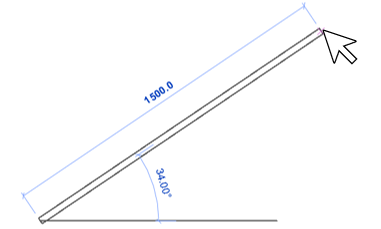
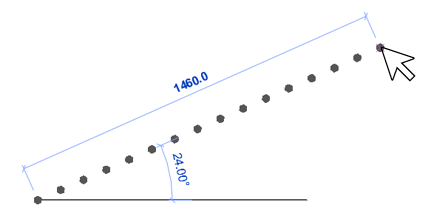
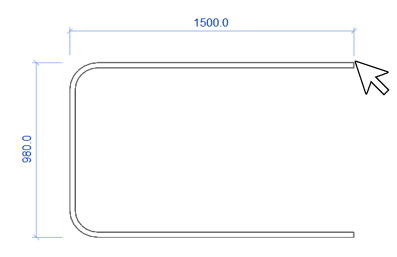
Orientacja określa, w jaki sposób zbrojenia jest wyrównane po umieszczeniu w obiekcie nadrzędnym.
Wskazówka: Użyj nawiasów kwadratowych „[” i „]”, aby szybko przełączać się między opcjami orientacji. -
- Umieść kursor wewnątrz prawidłowego obiektu nadrzędnego, aby umieścić pierwszy punkt i zdefiniować wymiary pręta lub zakres zestawu, a następnie kliknij drugi punkt, aby umieścić zbrojenie. Jeśli to konieczne, naciśnij klawisz spacji podczas umieszczania, aby obrócić orientację kształtu zbrojenia w odniesieniu do otuliny. Orientację można zmienić po umieszczeniu, wybierając zbrojenie i naciskając klawisz spacji.
Wskazówka: Jeśli zostaje umieszczone zbrojenie o standardowym stylu sąsiadująco ze zbrojeniem o stylu strzemię/kotwa, standardowy pręt jest przyciągany wzdłuż krawędzi pręta strzemienia lub kotwy. Obejmuje to proste krawędzie, jak również zaokrąglenia i haki dla zbrojenia strzemienia/kotwy.
- Możesz również wyrównać obszar definiujący rozmiar zbrojenia do dowolnego odniesienia w projekcie, naciskając strzałkę w górę, gdy wskaźnik myszy znajduje się na tym odniesieniu. Można to zrobić przed wybraniem pierwszego punktu lub po jego wybraniu. Naciśnij klawisz strzałki w górę nad białą przestrzenią lub zamknij tryb umieszczania zbrojenia, aby zresetować obrót.
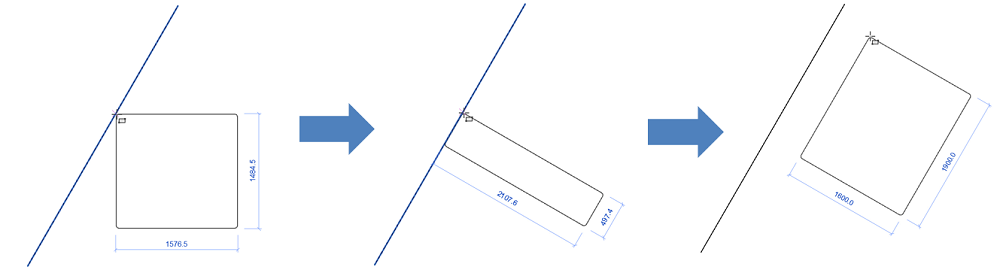
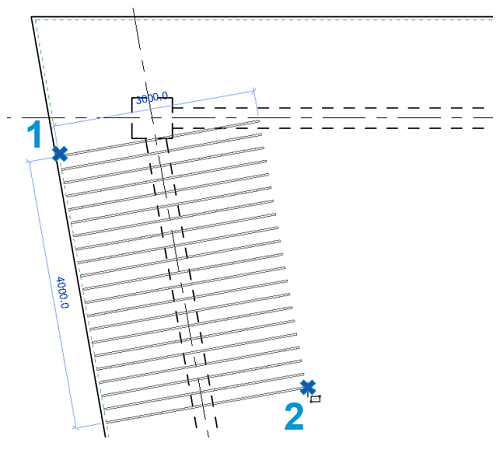
- Opcjonalnie. Długość zbrojenia jest domyślnie dopasowywana do długości elementu nadrzędnego lub innych elementów nadrzędnych z uwzględnieniem wiązań odniesienia otuliny. Aby edytować długości, przejdź do rzutu lub widoku rzędnych, wybierz wystąpienie zbrojenia i skoryguj odpowiednio punkty końcowe.